Cara Cepat Bikin Daftar Pustaka Auto di Word
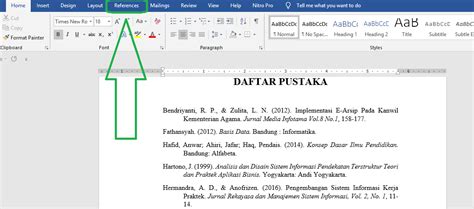
Cara Membuat Daftar Pustaka Otomatis di Word
Daftar pustaka merupakan bagian penting dari sebuah karya ilmiah. Daftar pustaka berfungsi untuk mencantumkan sumber-sumber yang digunakan dalam penulisan karya ilmiah tersebut. Daftar pustaka juga berfungsi untuk memberikan penghargaan kepada penulis sumber-sumber tersebut. Membuat daftar pustaka secara manual dapat menjadi pekerjaan yang memakan waktu dan membosankan. Namun, dengan menggunakan Microsoft Word, Anda dapat membuat daftar pustaka secara otomatis.
Menambahkan Sumber ke Daftar Pustaka
Langkah pertama untuk membuat daftar pustaka otomatis adalah menambahkan sumber-sumber yang digunakan ke dalam daftar pustaka. Untuk melakukan ini, klik tab "Referensi" pada pita perintah Word. Kemudian, klik tombol "Kelola Sumber". Pada kotak dialog "Kelola Sumber", klik tombol "Tambah". Pada kotak dialog "Tambah Sumber", pilih jenis sumber yang ingin ditambahkan. Anda dapat menambahkan buku, artikel jurnal, situs web, dan jenis sumber lainnya. Setelah Anda memilih jenis sumber, isilah informasi yang diperlukan. Misalnya, jika Anda menambahkan buku, Anda perlu mengisi informasi seperti judul buku, nama penulis, dan tahun terbit.
Memformat Daftar Pustaka
Setelah Anda menambahkan semua sumber ke dalam daftar pustaka, Anda perlu memformat daftar pustaka tersebut. Untuk melakukan ini, klik tab "Referensi" pada pita perintah Word. Kemudian, klik tombol "Gaya". Pada kotak dialog "Gaya", pilih gaya daftar pustaka yang ingin Anda gunakan. Microsoft Word menyediakan berbagai gaya daftar pustaka yang berbeda, seperti gaya APA, MLA, dan Chicago. Setelah Anda memilih gaya daftar pustaka, klik tombol "OK".
Membuat Daftar Pustaka Otomatis
Setelah Anda memformat daftar pustaka, Anda dapat membuat daftar pustaka secara otomatis. Untuk melakukan ini, tempatkan kursor pada akhir dokumen Anda. Kemudian, klik tab "Referensi" pada pita perintah Word. Kemudian, klik tombol "Daftar Pustaka". Pada kotak dialog "Daftar Pustaka", pilih gaya daftar pustaka yang ingin Anda gunakan. Kemudian, klik tombol "OK". Microsoft Word akan secara otomatis membuat daftar pustaka berdasarkan sumber-sumber yang telah Anda tambahkan.
Memperbarui Daftar Pustaka
Jika Anda menambahkan sumber baru ke dalam karya ilmiah Anda, Anda perlu memperbarui daftar pustaka. Untuk melakukan ini, klik tab "Referensi" pada pita perintah Word. Kemudian, klik tombol "Perbarui Daftar Pustaka". Microsoft Word akan secara otomatis memperbarui daftar pustaka berdasarkan sumber-sumber yang telah Anda tambahkan.
Menggunakan Daftar Pustaka Otomatis
Daftar pustaka otomatis dapat menjadi alat yang sangat berguna bagi para penulis karya ilmiah. Daftar pustaka otomatis dapat menghemat waktu dan tenaga Anda dalam membuat daftar pustaka. Daftar pustaka otomatis juga dapat membantu Anda untuk memastikan bahwa daftar pustaka Anda akurat dan lengkap. Oleh karena itu, jika Anda sedang menulis karya ilmiah, jangan lupa untuk menggunakan fitur daftar pustaka otomatis di Microsoft Word.
Tips untuk Membuat Daftar Pustaka Otomatis
Berikut adalah beberapa tips untuk membuat daftar pustaka otomatis di Microsoft Word:
- Gunakan gaya daftar pustaka yang konsisten.
- Pastikan untuk menambahkan semua sumber yang digunakan dalam karya ilmiah Anda ke dalam daftar pustaka.
- Periksa kembali daftar pustaka Anda untuk memastikan bahwa informasi yang tercantum akurat dan lengkap.
- Perbarui daftar pustaka Anda jika Anda menambahkan sumber baru ke dalam karya ilmiah Anda.
Dengan mengikuti tips-tips di atas, Anda dapat membuat daftar pustaka otomatis yang akurat, lengkap, dan profesional.